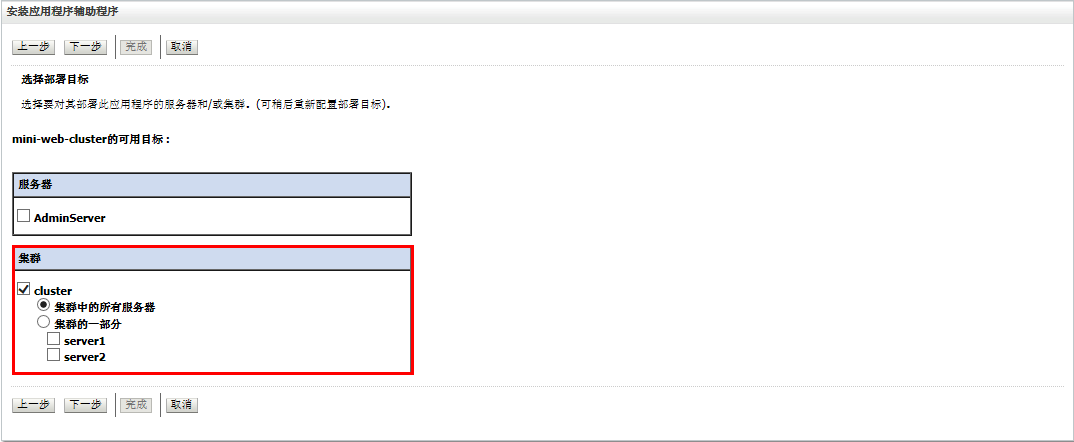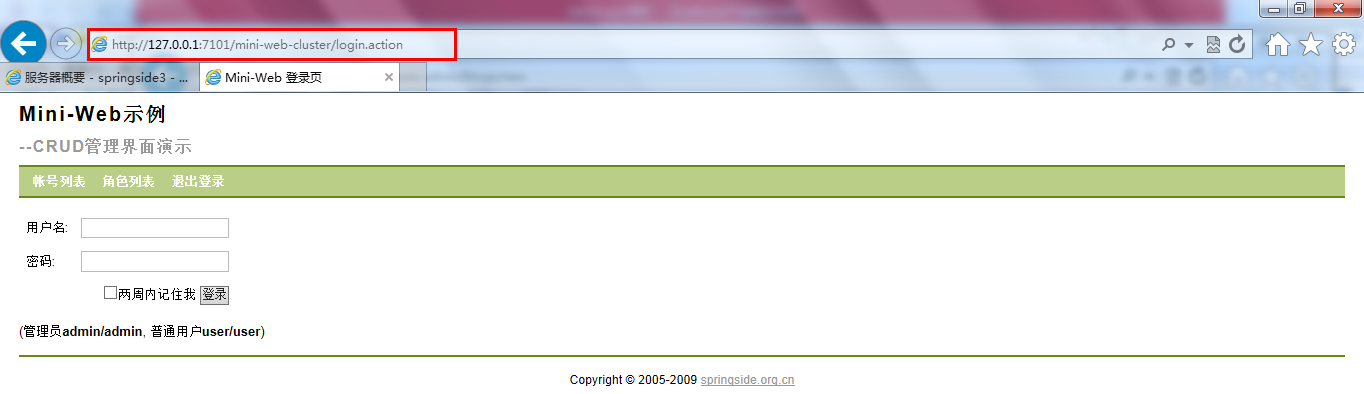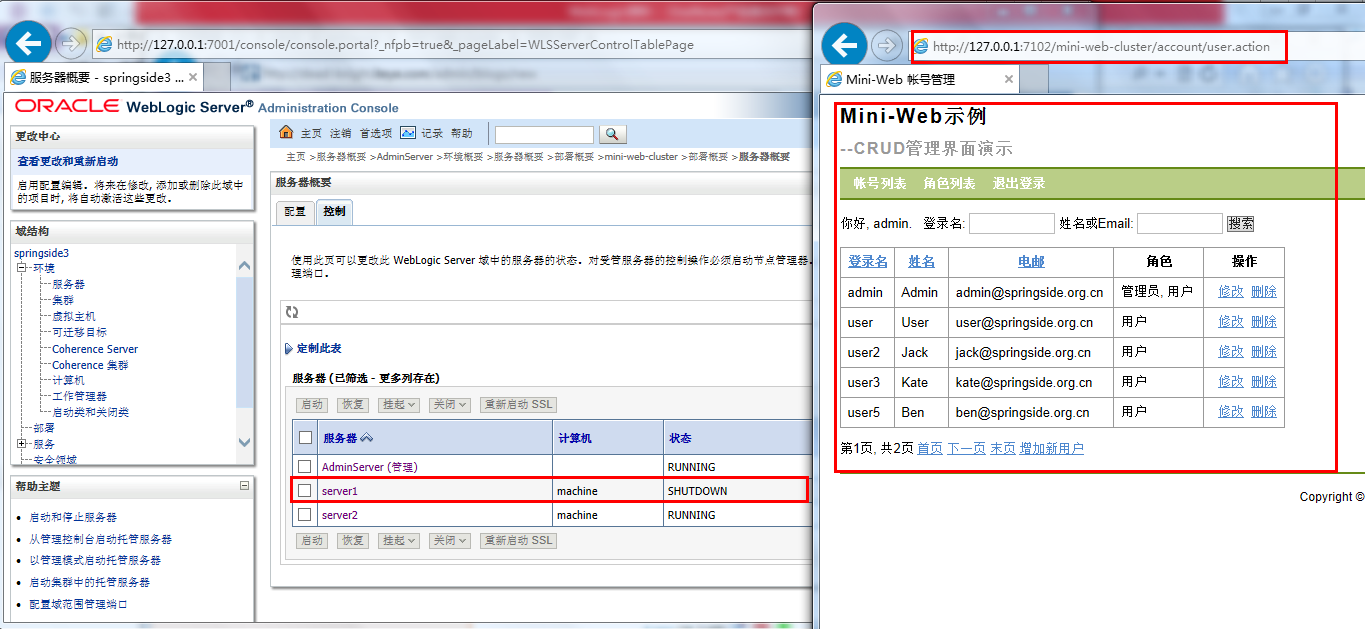WebLogic11g-半小时让你的domain集群化
其实网上关于weblogic集群的资料非常多【大部分都是从创建新的domain开始,我这篇先介绍怎么样把原本普通的domain改造为集群环境】,如果觉得不够,可以啃weblogic的官方文档。下面给几个weblogic资料的链接,有兴趣可以慢慢学习:
oracle官方weblogic文档:
http://docs.oracle.com/cd/E21764_01/wls.htm
原weblogic9的中文文档(weblogic11g的很多操作与weblogic9类似):
http://edocs.weblogicfans.net/wls/docs92/index.html
这篇文章有个前提,就是你已经知道如何创建基本的domain了,并且已经有一个现成的普通domain,如果还没有,先参考:
http://dead-knight.iteye.com/blog/1938629。
废话不多说,既然标题说“半小时”,那么就赶紧利用这半小时来改造你的domain吧。
第一步:首先规划你的集群,我这里规划如下(全部在本机部署,多主机部署后面单独写):
点击“新建”按钮,新建服务器server1,如下图所示:
输入规划的服务器名称server1,地址、监听端口,点击“完成”返回服务器列表页面,如下图所示: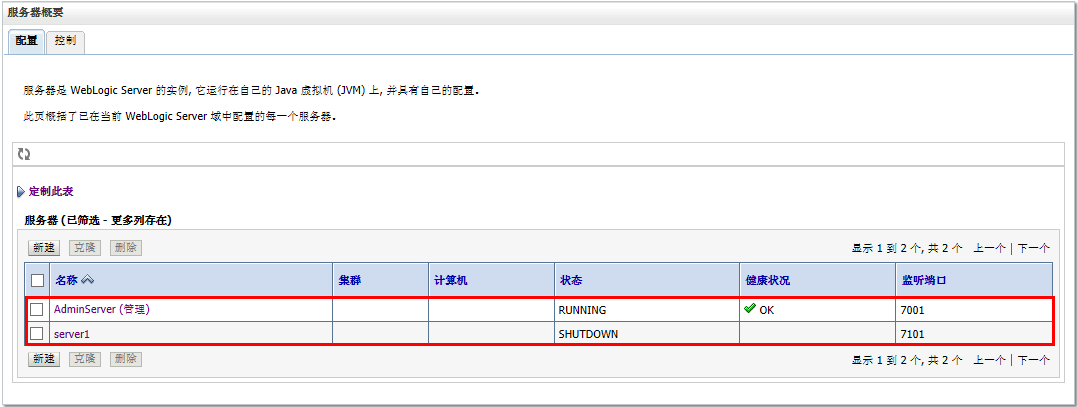
继续新建服务器server2,如下图所示: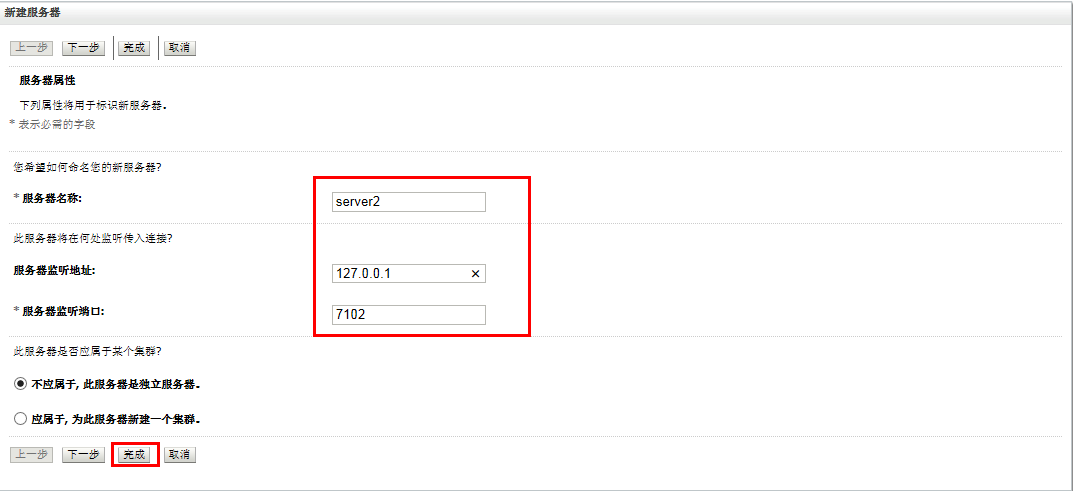
输入规划的服务器名称server2,地址、监听端口,点击“完成”返回服务器列表页面,如下图所示: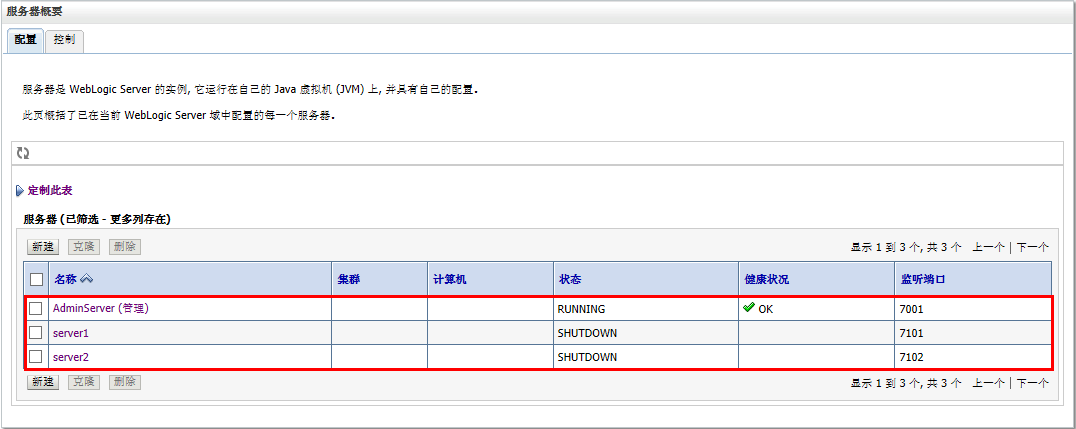
第三步:新建集群,并添加服务器:
在控制台选择“集群”-》“新建”,如下图所示: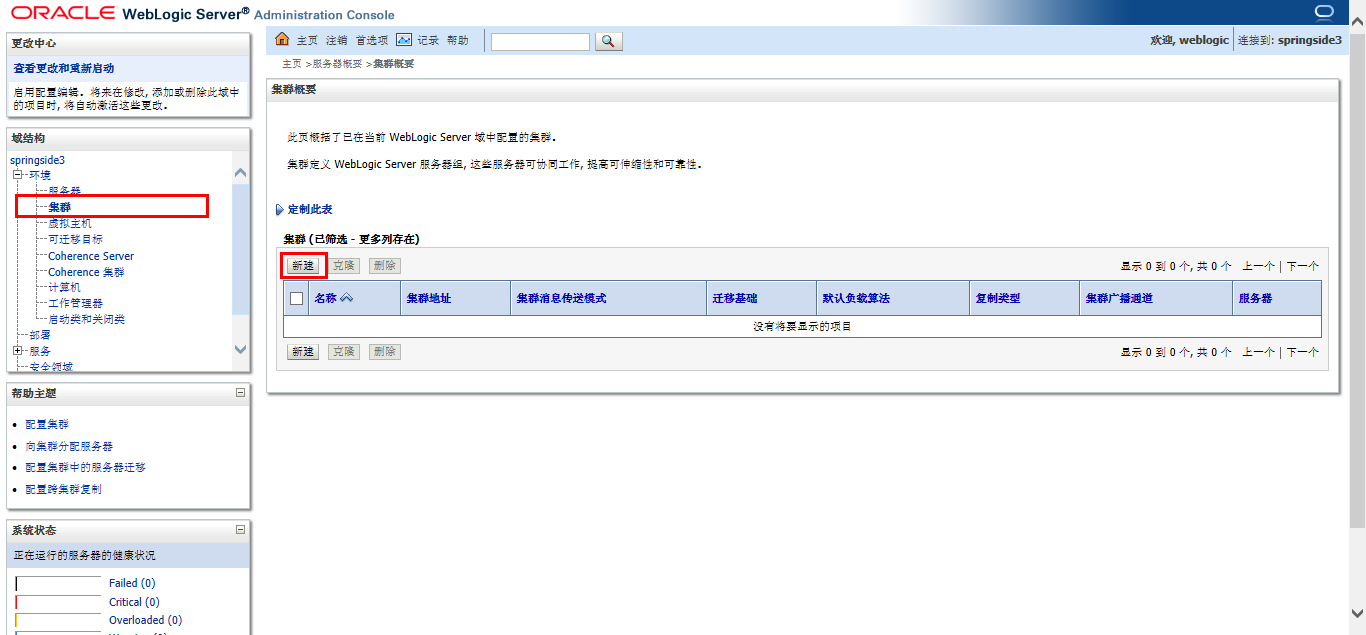
在新建界面中,输入集群的名称cluster,并点击“确定”即可,如图所示:
新建成功,返回集群列表界面,如图所示:
点击列表中的cluster链接,打开集群配置界面,选择“配置”-》服务器,如图所示: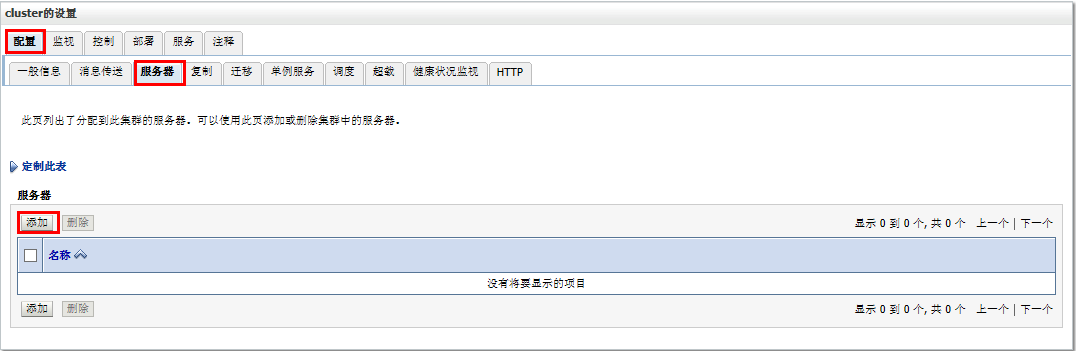
点击“添加”按钮,进入如图所示页面: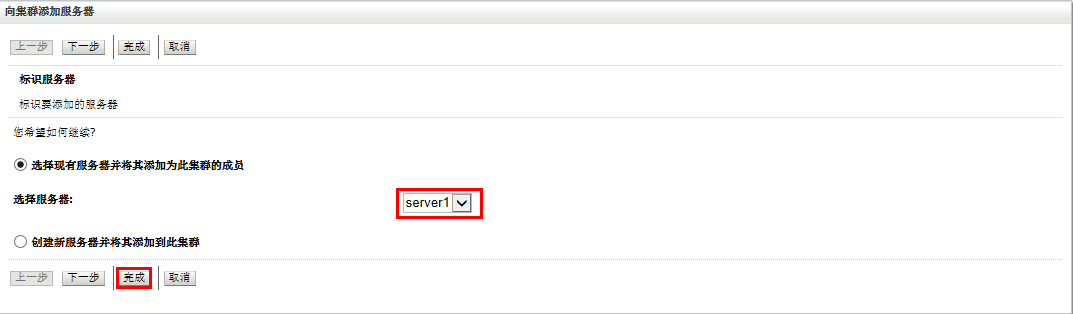
选择服务器server1,直接点击“完成”,返回服务器列表,如图所示: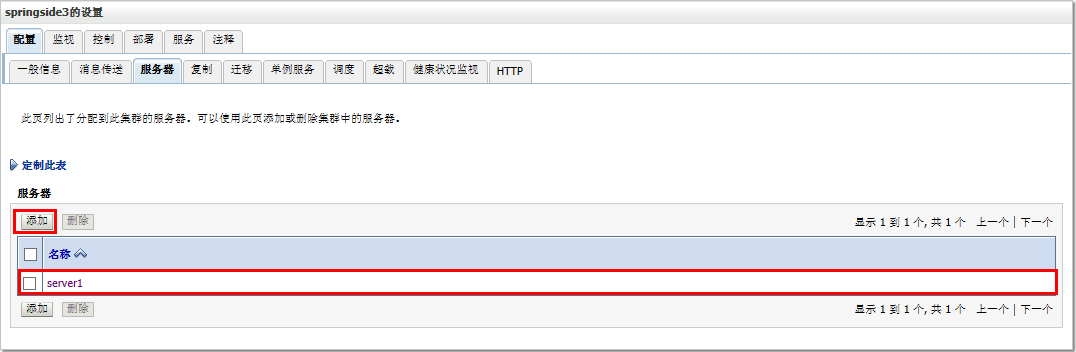
已经添加server1服务器,继续添加server2: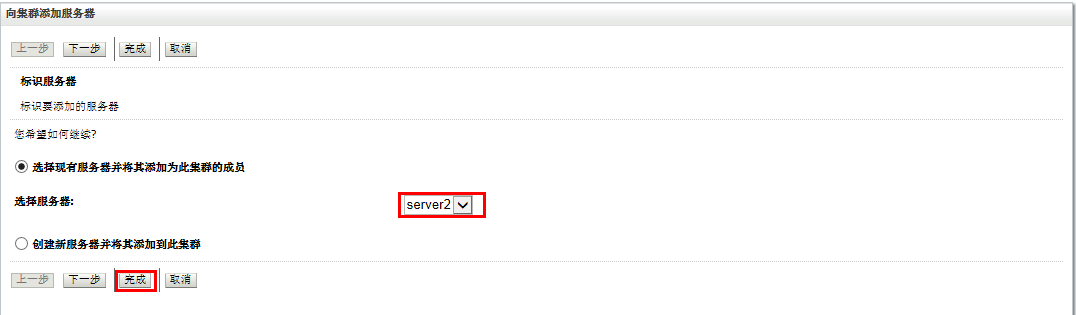
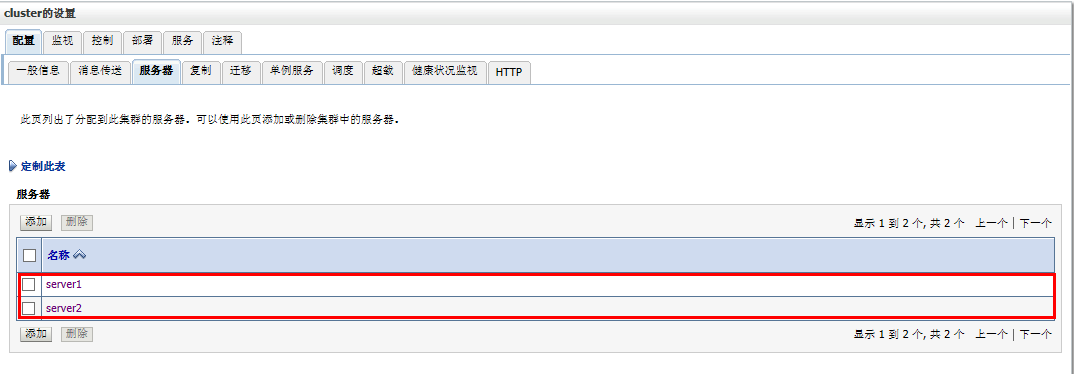
至此,集群已经新建完毕。
第四步:新建计算机(不是必须的,但是为了方便后期维护及管理服务器,这一步还是不省了)
在控制台选择“计算机”-》“新建”,如下图所示: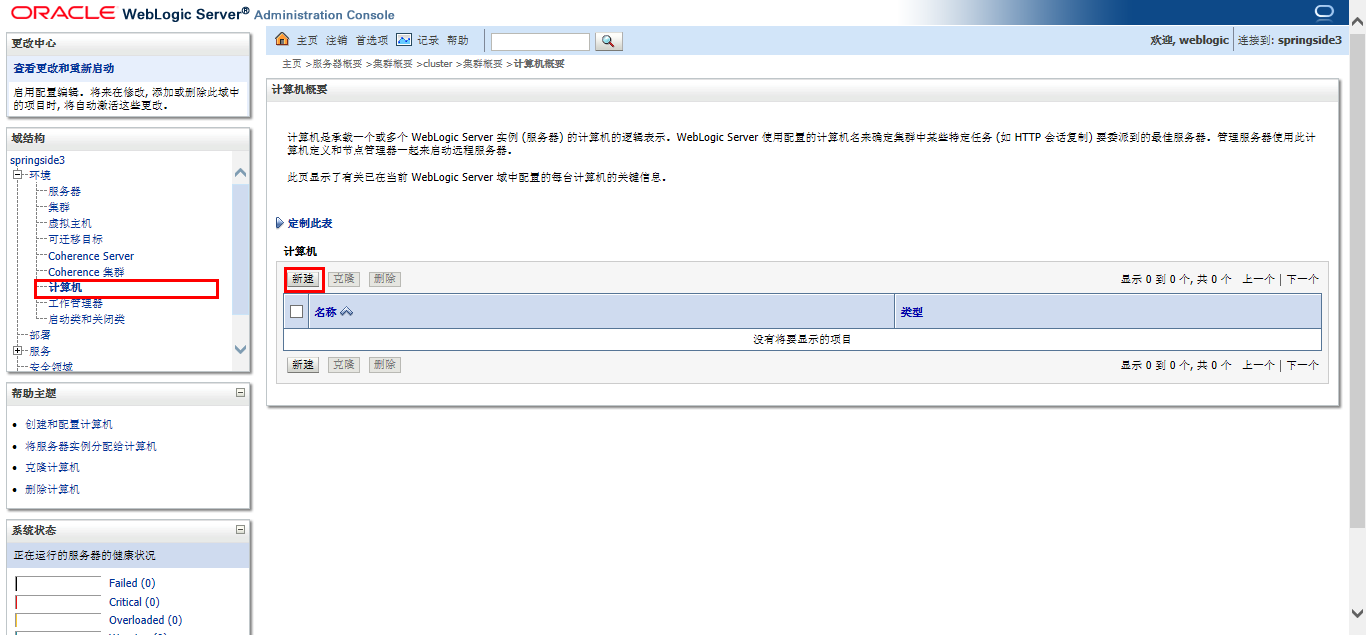
在新建界面中,输入名称machine,并点击“下一步”即可,如图所示: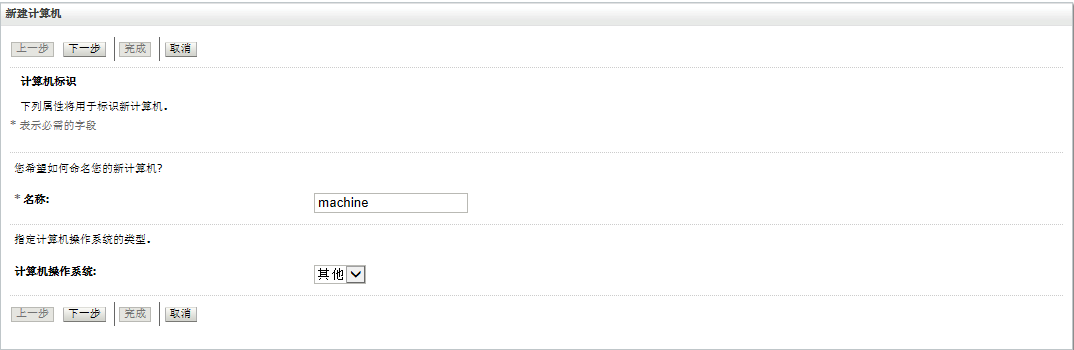
修改“监听地址”为127.0.0.1,其它保持不变,点击“完成”,如图所示: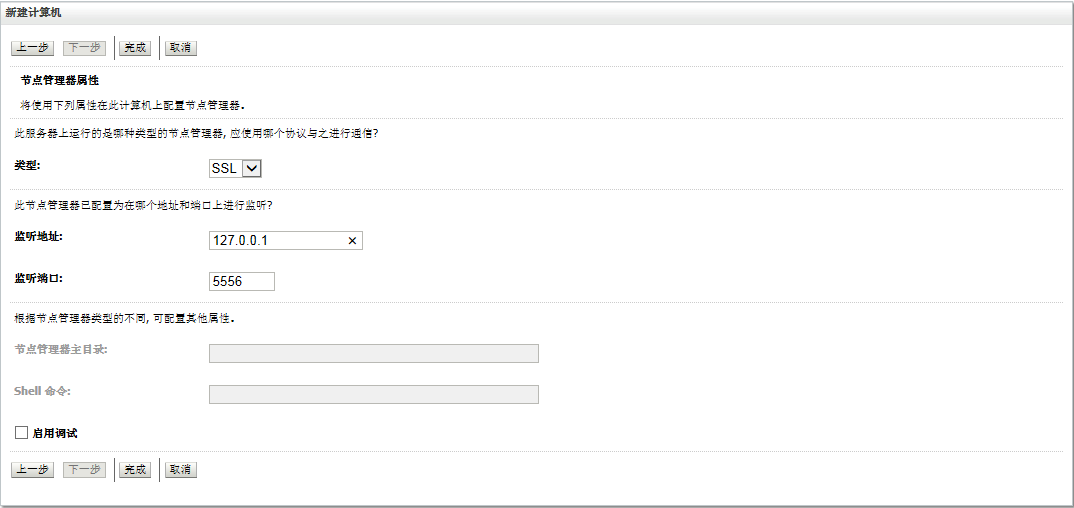
新建成功,返回计算机列表界面,如图所示: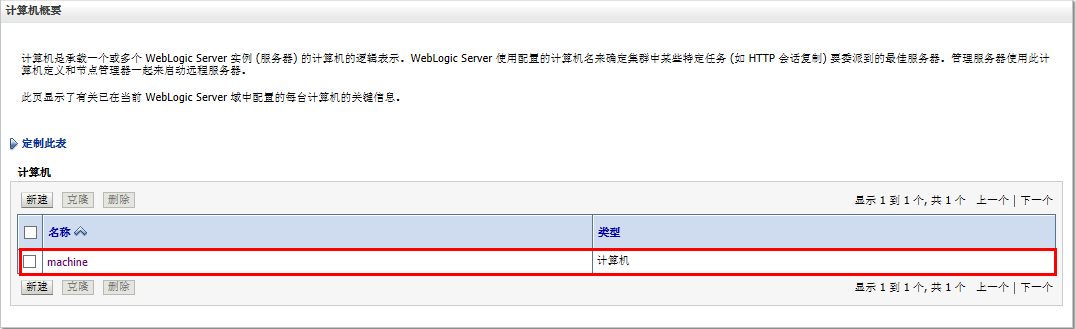
点击列表中的machine链接,打开计算机配置界面,选择“配置”-》服务器,如图所示: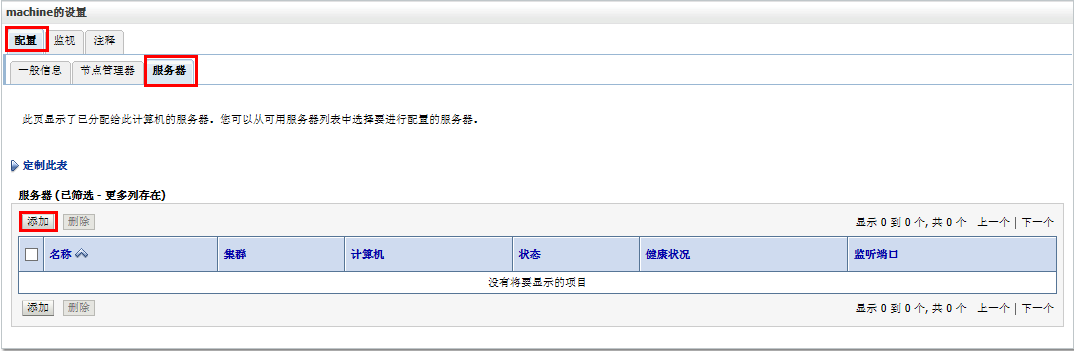
点击“添加”按钮,进入如图所示页面: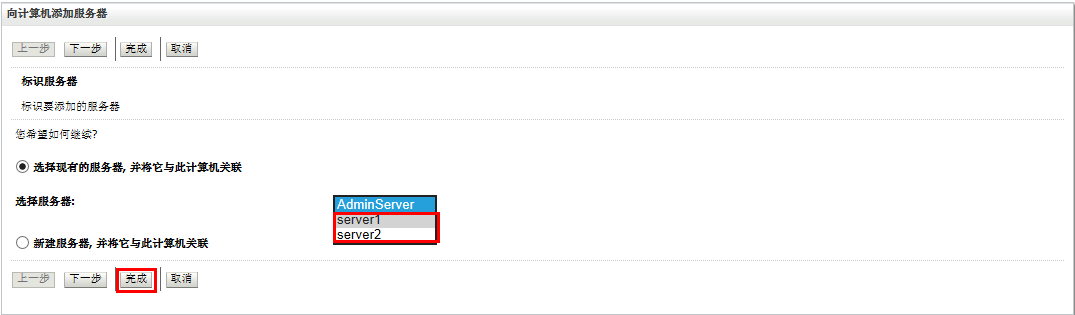
选择服务器server1,直接点击“完成”,返回服务器列表。
继续按照上述步骤添加server2,点击“完成”。最后如图所示:
至此,服务器、集群、计算机都已经配置成功,选择“环境”-》服务器,最后结果如图所示: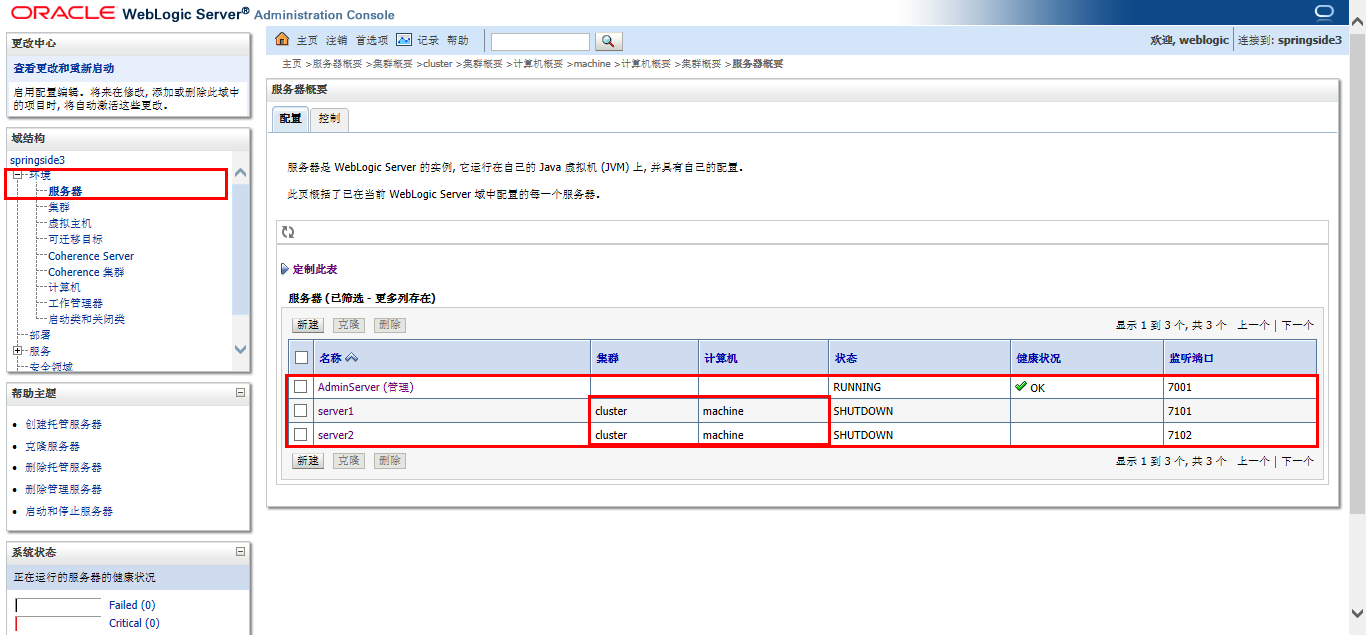
第五步:启动节点管理器服务:
安装节点管理器作为windows服务,双击执行下面的cmd程序:
D:\server\weblogic11\wlserver_10.3\server\bin\installNodeMgrSvc.cmd
执行之后,windows服务会增加weblogic的节点管理服务,如下图所示:
可以手动启动这个服务,启动之后,再关闭,因为还要做简单的配置。进入如下位置:
D:\server\weblogic11\wlserver_10.3\common\nodemanager文件夹
1)检查domains(nodemanager.domains):
#Domains and directories created by Configuration Wizard#Sun Sep 15 16:34:01 CST 2013springside3=D\:\\server\\weblogic11\\user_projects\\domains\\springside3
127.0.0.1
#Sun Sep 15 12:54:48 CST 2013#Sat Aug 17 21:12:34 CST 2013DomainsFile=D\:\\server\\WEBLOG~1\\WLSERV~1.3\\common\\NODEMA~1\\nodemanager.domainsLogLimit=0PropertiesVersion=10.3DomainsDirRemoteSharingEnabled=falsejavaHome=D\:\\Java\\JDK16~1.0_2AuthenticationEnabled=trueNodeManagerHome=D\:\\server\\WEBLOG~1\\WLSERV~1.3\\common\\NODEMA~1JavaHome=D\:\\Java\\JDK16~1.0_2\\jreLogLevel=INFODomainsFileEnabled=trueStartScriptName=startWebLogic.cmdListenAddress=127.0.0.1NativeVersionEnabled=trueListenPort=5556LogToStderr=trueSecureListener=trueLogCount=1DomainRegistrationEnabled=falseStopScriptEnabled=falseQuitEnabled=falseLogAppend=trueStateCheckInterval=500CrashRecoveryEnabled=falseStartScriptEnabled=trueLogFile=D\:\\server\\WEBLOG~1\\WLSERV~1.3\\common\\NODEMA~1\\nodemanager.logLogFormatter=weblogic.nodemanager.server.LogFormatterListenBacklog=50
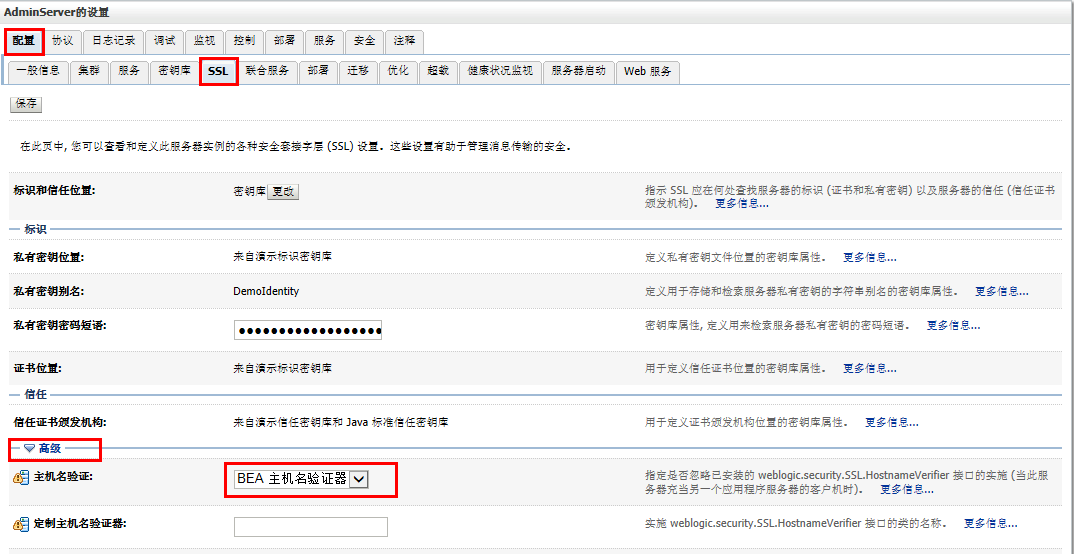
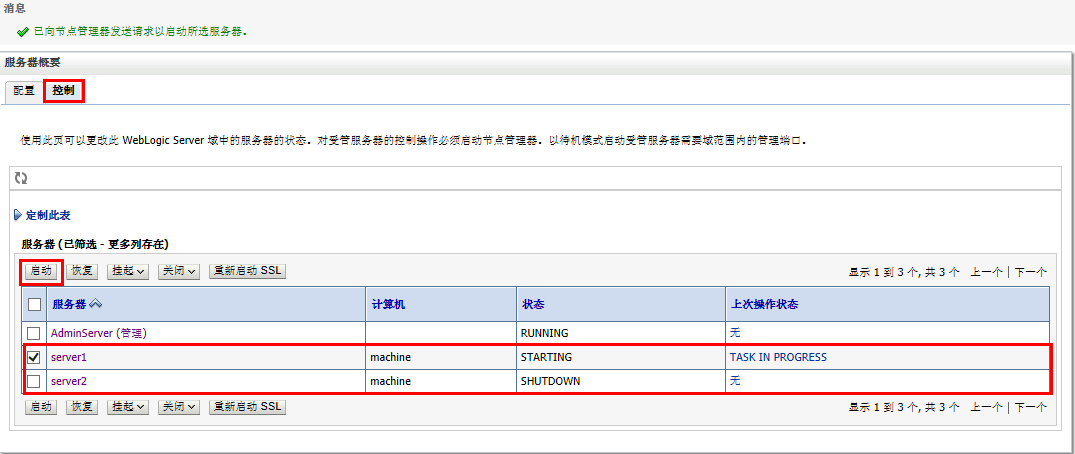

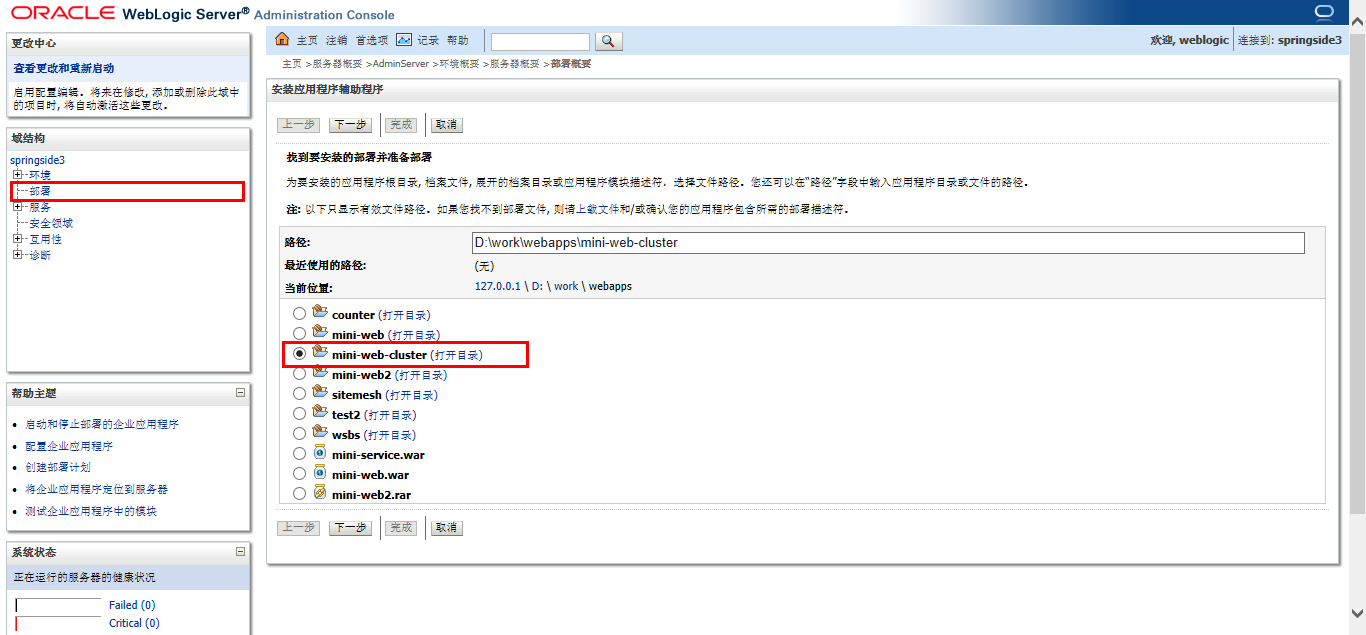
<?xml version="1.0" encoding="UTF-8"?><wls:weblogic-web-appxmlns:wls="http://xmlns.oracle.com/weblogic/weblogic-web-app"xmlns:xsi="http://www.w3.org/2001/XMLSchema-instance"xsi:schemaLocation="http://java.sun.com/xml/ns/javaeehttp://java.sun.com/xml/ns/javaee/ejb-jar_3_0.xsdhttp://xmlns.oracle.com/weblogic/weblogic-web-apphttp://xmlns.oracle.com/weblogic/weblogic-web-app/1.2/weblogic-web-app.xsd"> <wls:session-descriptor> <wls:persistent-store-type>replicated</wls:persistent-store-type> </wls:session-descriptor></wls:weblogic-web-app>